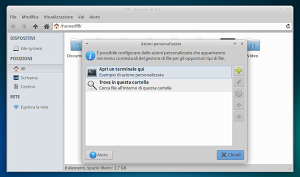In questa semplice guida vedremo come aggiungere nuove funzionalità al file manager Thunar creando le Azioni Personalizzate.
Thunar è un file manager open source di default in ambienti desktop XFCE. L’idea di Thunar è quella di fornire un completo file manager leggero, dall’interfaccia grafica semplice e molto intuitiva il tutto includendo anche utili funzionalità come la navigazione in schede, gestione dei volumi, bulk renamer (per rinominare più file o cartelle) ecc.
Thunar inoltre ci consente di aggiungere nuove funzionalità al file manager grazie alle “Azioni Personalizzate” ossia collegamenti nel menu contestuale che ci consentono di operare sui file e cartelle selezionate.
Attraverso le azioni personalizzate in Thunar potremo ad esempio aprire un file come amministratore, convertire velocemente uno o più file audio o video, editare tag, convertire immagini e molto altro ancora il tutto direttamente dal menu contestuale del file manager.
Thunar inoltre ci consente di aggiungere nuove funzionalità al file manager grazie alle “Azioni Personalizzate” ossia collegamenti nel menu contestuale che ci consentono di operare sui file e cartelle selezionate.
Attraverso le azioni personalizzate in Thunar potremo ad esempio aprire un file come amministratore, convertire velocemente uno o più file audio o video, editare tag, convertire immagini e molto altro ancora il tutto direttamente dal menu contestuale del file manager.
Di default in Xubuntu Linux troviamo già due utilissime Azioni Personalizzate: Apri il terminale qui che ci consente di avviare il terminale in una specifica cartella, e Trova in questa cartella utile per effettuare ricerche mirate all’interno di grandi file utilizzano catfish o altro software di ricerca.
Thunar ci consente di gestire o creare facilmente nuova azioni personalizzate grazie ad un gestore integrato nel file manager accessibile da menu.
A fornire un’utile guida e soprattutto raccolta di utili azioni personalizzate ci pensa il Wiki di Ubuntu, basta collegarci in questa pagina per trovare informazioni e utili azioni personalizzate di vario genere.
Thunar ci consente di gestire o creare facilmente nuova azioni personalizzate grazie ad un gestore integrato nel file manager accessibile da menu.
A fornire un’utile guida e soprattutto raccolta di utili azioni personalizzate ci pensa il Wiki di Ubuntu, basta collegarci in questa pagina per trovare informazioni e utili azioni personalizzate di vario genere.
Consiglio inoltre di consultare il Topic “Personalizzare le azioni di Thunar” dal portale Xfce Italia nel quale potremo trovare molte ed utili azioni personalizzate da aggiungere al nostro file manager.
Ricordo che le Azioni Personalizzate funzionano solo sul file manager Thunar e non in Nautilus o altro file manager.
Ringrazio il nostro lettore Roberto D. per la segnalazione.
Ricordo che le Azioni Personalizzate funzionano solo sul file manager Thunar e non in Nautilus o altro file manager.
Ringrazio il nostro lettore Roberto D. per la segnalazione.